win8.1开机时键盘数字锁定键没有自动开启的三种解决方法
摘要:win8.1开机时键盘数字锁定键没有自动开启怎么办?每一次都要按一下NumLock才能使用小键盘特别的麻烦,杜绝这种麻烦要如何做呢?方法1按...
win8.1开机时键盘数字锁定键没有自动开启怎么办?每一次都要按一下Num Lock才能使用小键盘特别的麻烦,杜绝这种麻烦要如何做呢?
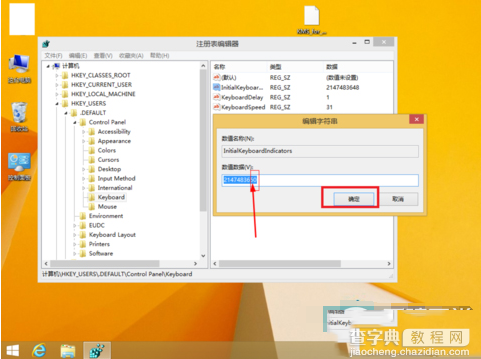
方法1
按Win+R键,输入regedit,依次找到HKEY_USERS - DEFAULT - ControlPanel - Keyboard,将它右边的InitialKeyboardIndicators的键值改为“2”,退出注册表编辑器,重新启动计算机。
方法2
重启至登陆界面,按亮numlock键,再次重启,以后每次灯都会自动亮起。
方法3
bios把numlock设置为on。
以上就是Win8.1数字锁定键开机时没有自动开启的解决方法了,当然还有些用户开机数小键盘不开启是因为开启了快速启动,把快速启动关闭就能解决了。
【win8.1开机时键盘数字锁定键没有自动开启的三种解决方法】相关文章:
★ win7系统开机卡在Thinkpad LOGO画面导致无法进入系统的三种解决方法
★ win10全屏截图时黑屏该怎么办? win10黑屏的两种解决办法
★ Win10正式版系统无法开机提示错误代码0xc00000e9的多种解决方法
★ WIN7删除文件提示该项目不在请确认该项目的位置解决办法
★ win8.1开机提示ntldr is missing怎么办 win8.1开机提示ntldr is missing的解决方法
